以下では、解析ツールのアクセスと使用に関する情報について説明します。この情報は、すべてのツールに適用されます。
ライセンス:
組織の管理により、解析を実行する一部の権限が付与されます。解析ツールを使用するには、次の権限が必要です。
- コンテンツの作成、更新、および削除
- ホスト フィーチャ サービスの公開
- 空間解析
これらの権限がないと、下記の [解析の実行] オプションは表示されません。
一部のツールでは、[ネットワーク解析] および [ジオエンリッチメント] などの追加の権限が必要です。これらのツールの詳細については、「解析の実行」をご参照ください。
ツールへのアクセス
解析ツールにアクセスして使用するには、次の手順を実行します。
- 解析するフィーチャ レイヤーがあるマップをマップ ビューアーで開きます。
- [詳細] ウィンドウの [コンテンツ] ボタンをクリックします。
- 次のいずれかを実行できます。
- マップのメニュー バーにある [解析] ボタン
 をクリックします。
をクリックします。 - また、解析対象のレイヤーにマウス ポインターを合わせて [解析] ボタン
 をクリックすることもできます。
をクリックすることもできます。
- マップのメニュー バーにある [解析] ボタン
どちらの操作を実行しても、[解析の実行] ウィンドウが開きます。
解析の実行ウィンドウの操作
[解析の実行] ウィンドウは次の図のような内容になっています。このウィンドウには複数のカテゴリがあり、カテゴリごとにツールが含まれています。あるカテゴリ内のツールを表示するには、カテゴリの左側にある展開/折りたたみボタンをクリックします。
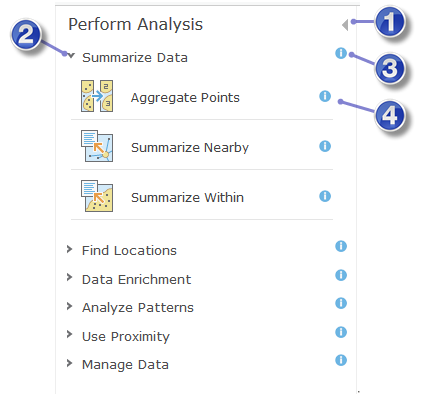
 | [詳細] パネルに戻ります。 |
 | ツールを表示するカテゴリを展開します。 |
 | カテゴリに関するヘルプを表示します。 |
 | ツールのヘルプを表示します。 |
ツール ウィンドウの操作
解析ツールのウィンドウを開くには、そのツールのアイコンをクリックします。これにより、ツールのウィンドウが開きます。[ポイントの集約 (Aggregate Points)] ツールの例を次の図に示します。
注意:
特定タイプのフィーチャでしか機能しないツールもあります。たとえば、[ポイントの集約 (Aggregate Points)] では、ポイント フィーチャを含む入力レイヤーが必要です。これは、レイヤー (このツールで入力に使用されるレイヤー) の下にある [解析] ボタン  をクリックして [解析の実行] ウィンドウを開いた場合に当てはまります。たとえば、ライン フィーチャまたはエリア フィーチャを含むレイヤーにある [解析] ボタンをクリックして [ポイントの集約 (Aggregate Points)] を選択しても、このウィンドウは開きません。代わりに、[[ポイントの集約 (Aggregate Points)] を実行するには、ポイント フィーチャ サービスを選択する必要があります。] というメッセージ ボックスが表示されます。[詳細] ウィンドウに戻って別のレイヤーを選択するか、マップのメニュー バーにある [解析] ボタン
をクリックして [解析の実行] ウィンドウを開いた場合に当てはまります。たとえば、ライン フィーチャまたはエリア フィーチャを含むレイヤーにある [解析] ボタンをクリックして [ポイントの集約 (Aggregate Points)] を選択しても、このウィンドウは開きません。代わりに、[[ポイントの集約 (Aggregate Points)] を実行するには、ポイント フィーチャ サービスを選択する必要があります。] というメッセージ ボックスが表示されます。[詳細] ウィンドウに戻って別のレイヤーを選択するか、マップのメニュー バーにある [解析] ボタン  をクリックする必要があります。
をクリックする必要があります。
![[ポイントの集約 (Aggregate Points)] ウィンドウ [ポイントの集約 (Aggregate Points)] ウィンドウ](GUID-2F6FD586-2A4A-446E-A56C-FBBCBC901F8C-web.png)
 | 解析を実行せずにツール ウィンドウを閉じて、[解析の実行] ウィンドウに戻ります。 |
 | パラメーターに関するヘルプを表示します。 |
 | 解析の実行結果は、この名前を使用して [マイ コンテンツ] に保存されます。 |
 | 結果を保存する [マイ コンテンツ] 内のフォルダーを指定できます。 |
 | 解析を実行した場合に使用されるクレジット数を表示します。 |
 | オンにした場合、現在のマップに表示されるデータだけが解析されます。 |
ツールによってパラメーター セットは異なります。上の図に示すような、パラメーターの横にあるヘルプ アイコンをクリックすることによって、パラメーターのヘルプをいつでも表示できます。すべてのツールに [生成されたレイヤー名] パラメーターがあり、ここに解析の実行結果が書き込まれます。この名前を変更することも、デフォルト値を使用することもできます。
現在のマップ範囲を使用
注意:
常に [現在のマップ範囲を使用] をオンにして、解析対象領域を拡大することをお勧めします。そうすることで、ツールが解析の実行時に調べる必要のあるフィーチャの数を制限することができます。また、ツールが、ArcGIS Online のユーティリティ サービスを使用するように構成されている場合は、ツールが使用できるクレジット数も制限できます [現在のマップ範囲を使用] をオフにすると、解析レイヤー内のすべてのフィーチャが解析される可能性があり、レイヤー内にあるフィーチャ数に基づいて、ツールによってクレジットが使用されます。
解析できるレイヤーとデータ
解析は、次のタイプのレイヤーとデータに対して実行できます。
- フィーチャ サービス
ポータルはフィーチャ サービスにアクセスできる必要があるため、サービスの URL は、パブリックにアクセス可能であるか、解析の実行に使用するポータルおよびホスティング サーバーと同じネットワークの範囲内にある必要があります。アクセスできないフィーチャ サービスに基づくレイヤーに対して解析は実行できません。
- マップ サービス
マップ サービスは、フィーチャ サービスと同様に、パブリックにアクセス可能であるか、解析する側のポータルおよびホスティング サーバーと同じネットワークの範囲内にある必要があります。
- ホスト フィーチャ レイヤー
- ホスト タイル レイヤー
レイヤーに対してクエリ機能が有効になっている必要があります。
- CSV ファイルの コレクション (*.csv)
- KML レイヤー
- GPS Exchange Format ファイル (*.gpx)
- シェープファイル (*.zip)
- GeoRSS Web フィード
- マップ メモ
- ルート レイヤー
解析結果の出力
ほとんどの解析ツールはマップ ビューアーで実行され、出力としてホスト フィーチャ レイヤーを作成します。これらの出力レイヤーは、入力レイヤーの空間参照で投影されます。